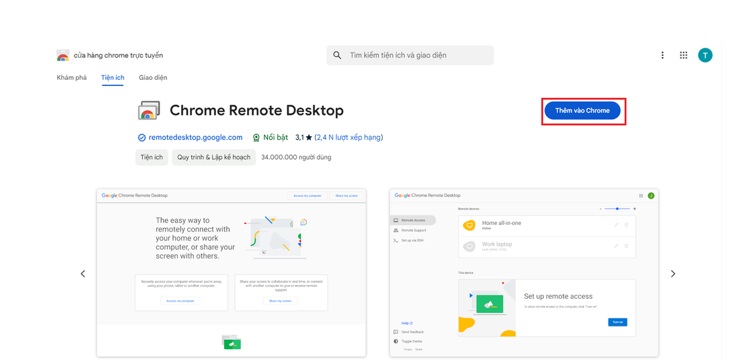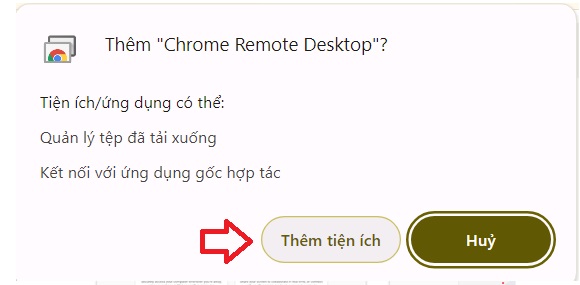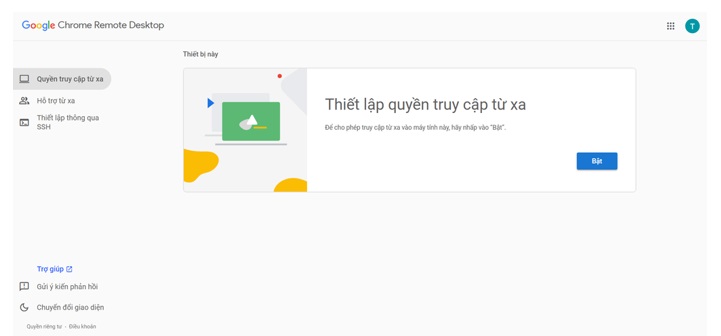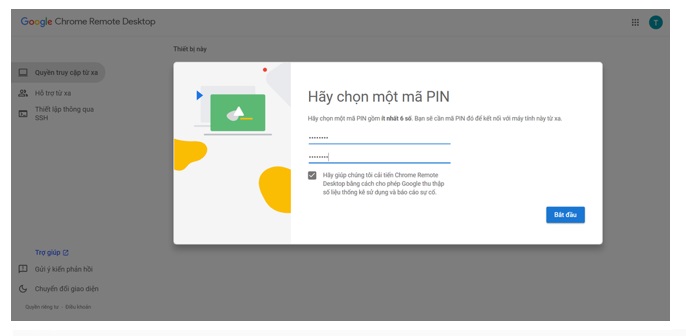Thiên Sơn
Thiên SơnCách để bạn tải và dùng Chrome Remote Desktop trên máy tính
Tải và dùng Chrome Remote Desktop
Chrome Remote Desktop là một trong những công cụ dùng điều khiển từ xa miễn phí do Google cung cấp. Nó cho phép người dùng truy cập được và điều khiển được máy tính từ xa thông qua trình duyệt Chrome. Công cụ hỗ trợ này đây kết nối an toàn giữa những thiết bị giúp người dùng dễ dàng tiện truy cập vào máy tính của mình từ bất kỳ đâu hoặc là hỗ trợ kỹ thuật và chia sẻ màn hình với người khác.